Samsung GT-S5830i Black: Инструменты
Инструменты: Samsung GT-S5830i Black
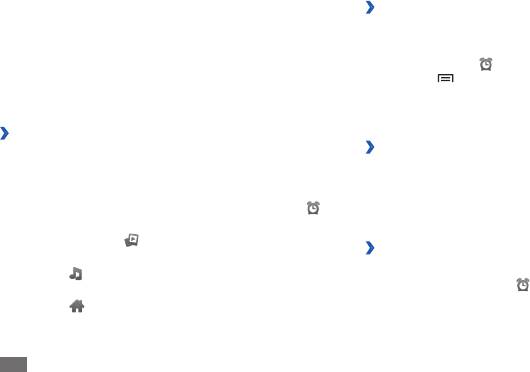
›
Установка сигнала
Инструменты
1
В режиме ожидания откройте список приложений и
выберите пункт Часы.
2
Коснитесь значка
→
Добавить будильник или нажмите
Часы
клавишу [
]
→
Добавить будильник.
В этом разделе описывается управление часами на экране
режима ожидания, а также оповещениями о важных событиях.
3
Настройте параметры сигнала.
4
По окончании выберите пункт
Готово.
›
Просмотр часов
›
Выключение сигнала
1
В режиме ожидания откройте список приложений и
выберите пункт Часы.
При срабатывании сигнала выполните следующие действия.
• Отменить.
Для выключения сигнала выберите пункт
2
После этого можно выполнить следующие действия.
• Пауза, чтобы отключить сигнал на время (до
Выберите пункт
Чтобы создать или удалить сигнал, коснитесь значка • .
следующего повтора).
•
Чтобы запустить слайд-шоу из снимков в галерее,
коснитесь значка
.
›
Удаление сигнала
•
Чтобы открыть музыкальный проигрыватель, коснитесь
значка
.
1
В режиме ожидания откройте список приложений и
выберите пункт Часы
→
.
•
Чтобы вернуться к экрану режима ожидания, коснитесь
значка
.
2
Выберите сигнал для отключения.
3
Выберите пункт
Удалить
→
Да.
90
Инструменты
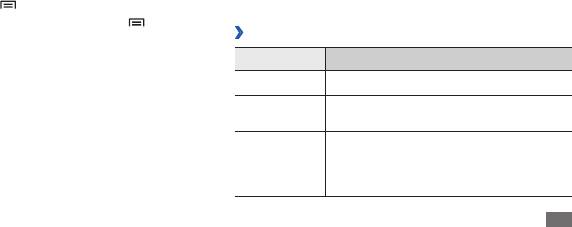
2
Выберите папку загрузки.
Калькулятор
3
Выберите журнал, чтобы открыть загруженный файл.
В этом разделе описано, как использовать калькулятор, схожий
по функциям с карманным или настольным калькулятором.
Чтобы удалить журнал, установите флажок напротив него и
выберите пункт Удалить.
1
В режиме ожидания откройте список приложений и
выберите пункт Калькулятор.
Мои файлы
2
Для основных арифметических действий используйте
отображаемые на дисплее клавиши калькулятора.
В этом разделе описано, как быстро переходить к
изображениям, видеозаписям, музыкальным, звуковым и
•
Чтобы воспользоваться инженерным калькулятором,
прочим файлам, хранящимся на карте памяти.
нажмите клавишу [
]
→
Дополнительная панель.
•
Чтобы очистить журнал, нажмите клавишу [
]
→
Очистить журнал.
›
Поддерживаемые форматы файлов
Тип Формат
Загрузки
Изображения Расширение: bmp, gif, jpg, png, wbmp
•
В этом разделе описано, как управлять журналами файлов,
•
Расширение: 3gp, mp4
загруженных из Интернета.
Видео
Кодек: H.263, H.264•
1
В режиме ожидания откройте список приложений и
•
Расширение: mp3, m4a, 3gp, mp4, ogg,
выберите пункт Загрузки.
amr
Музыка
•
Кодек: mp3, vorbis(ogg), aac, aac+, eaac+,
amr-nb/wb, wav, midi
Инструменты
91
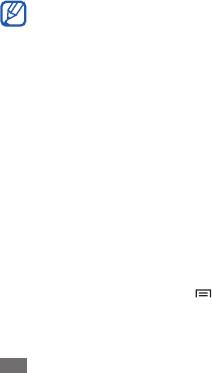
Поддержка некоторых форматов файлов зависит от •
Чтобы создать новую папку, выберите пункт • Создать папку.
программного обеспечения устройства.
• Удалить.
Чтобы удалить файл или папку, выберите пункт
•
Если попытаться открыть файл, размер которого
• Просм.
Чтобы изменить режим просмотра, выберите пункт
превышает объем свободной памяти, может
по.
произойти ошибка.
Чтобы отсортировать файлы или папки, выберите пункт •
•
Качество воспроизведения зависит от типа
Сортиров. по.
содержимого.
•
Чтобы выполнить дополнительные действия с файлом,
•
Некоторые файлы могут проигрываться с ошибками в
такие как перемещение, копирование или переименование,
зависимости от настроек сжатия.
выберите пункт Опции.
1
В режиме ожидания откройте список приложений и
выберите пункт Мои файлы.
ThinkFree Oce
2
Выберите папку.
В этом разделе описывается способ создания и просмотра
Чтобы вернуться в корневой каталог, выберите пункт •
документов на устройстве. Если у вас есть учетная запись
Домой.
веб-службы ThinkFree, вы можете делать это в интерактивном
•
Чтобы подняться на один уровень в структуре папок,
режиме. Устройство поддерживает следующие форматы
выберите пункт Вверх.
файлов: txt, doc, docx, xls, xlsx, ppt, pptx, pdf.
3
Выберите файл для открытия.
Чтобы воспользоваться этой функцией, сначала необходимо
установить карту памяти.
Находясь в папке, нажмите клавишу [ ] для доступа к
следующим возможностям.
•
Чтобы отправить файл другим пользователям, выберите
пункт Отправить.
92
Инструменты
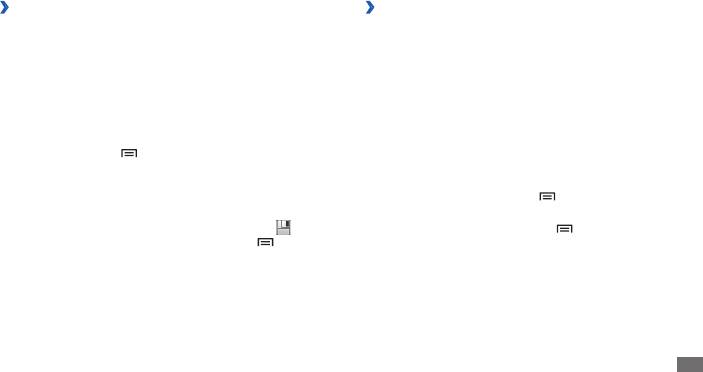
›
Создание нового документа
›
Просмотр и редактирование документов
1
В режиме ожидания откройте список приложений и
на устройстве
выберите пункт ThinkFree Oce.
1
В режиме ожидания откройте список приложений и
2
При первом запуске приложения выберите пункт
Принять,
выберите пункт ThinkFree Oce.
чтобы принять условия соглашения.
2
Выберите пункт
Мои документы
→
документ.
3
Для активации ThinkFree Oce выберите пункт
3
Просмотрите и отредактируйте документ в соответствии со
Активировать сейчас
→
Закрыть.
своими предпочтениями.
4
Выберите пункт
Мои документы.
•
Также можно изменить масштаб документа, коснувшись
5
Нажмите клавишу [
]
→
Создать
→
тип документа.
экрана двумя пальцами и раздвигая их либо сводя вместе.
•
Чтобы открыть панель инструментов для редактирования
6
Введите имя документа и выберите пункт
OK.
документов (файлы Word, Excel или простые текстовые
7
Создайте содержимое документа с помощью инструментов
файлы), нажмите клавишу [
]
→
Изменить.
в нижней части экрана.
•
Чтобы выполнить поиск заданной фразы в тексте
8
По окончании редактирования выберите значок
на
документа, нажмите клавишу [
]
→
Поиск.
панели инструментов или нажмите клавишу [
]
→
Файл
4
По окончании сохраните документ.
→
Сохранить.
Инструменты
93

›
Управление документами в
Диспетчер задач
интерактивном режиме
С помощью диспетчера задач можно просматривать
В режиме ожидания откройте список приложений и
список работающих приложений, их размер, сведения об
1
выберите пункт ThinkFree Oce.
используемой памяти и объем оперативной памяти.
2
Выберите пункт
Online.
1
В режиме ожидания откройте список приложений и
выберите пункт Диспетчер задач.
3
Введите имя пользователя и пароль для доступа к учетной
записи и выберите пункт Вход.
2
Для настройки воспользуйтесь следующими параметрами.
4
Просмотрите и отредактируйте документ на сервере в
Активные• : просмотр списка работающих приложений.
соответствии со своими предпочтениями.
• : просмотр размера приложений, установленных
Пакет
на устройстве.
ОЗУ• : проверка состояния оперативной памяти и
SIM-меню
управление ею.
Использование дополнительных услуг, предлагаемых
Сводка• : просмотр сведений об используемой и
оператором мобильной связи. Доступность и маркировка
доступной памяти на устройстве и карте памяти.
данного пункта меню зависят от SIM- или USIM-карты.
Справка• : просмотр справочной информации по
В режиме ожидания откройте список приложений и выберите
продлению срока службы аккумулятора.
пункт SIM-меню.
94
Инструменты
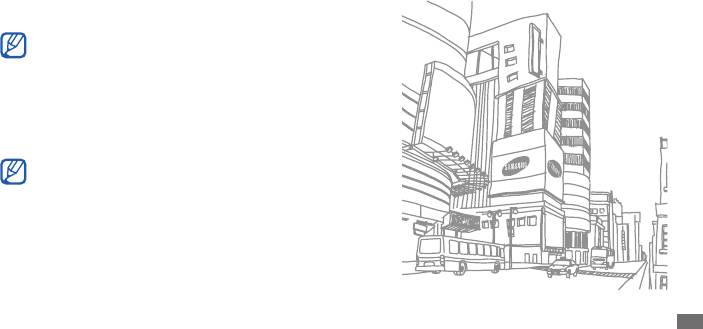
Голосовой поиск
В этом разделе описаны возможности голосового управления,
с помощью которых можно набирать номера, отправлять
сообщения и выполнять поиск местоположений и данных.
Эта функция может быть недоступна в зависимости от
региона или оператора мобильной связи.
1
В режиме ожидания откройте список приложений и
выберите пункт Голосовой поиск.
2
Произнесите команду в микрофон устройства.
3
Выберите название элемента, который нужно открыть (при
необходимости).
Чтобы просмотреть демонстрационный ролик, на экране
справки выберите пункт Смотреть видео.
Инструменты
95



